یه سوالی که خیلی پیش میاد اینه که “چگونه پیام های حذف شده واتساپ را برگردانیم بدون برنامه”… حالا با برنامه یا بدون برنامه مهم اینه برگرده. با ما همراه باشید تا مهمترین راههارو بهتون پیشنهاد بدیم…
- 🟢 اولش، واتساپ رو کلا پاک کن و دوباره نصبش کن.
- 🟢 بعدش، وقتی وارد شدی، شمارهت رو وارد کن و منتظر بمون تا کد تأیید بیاد.
- 🟢 حالا، اینجاست که جادوی بازیابی شروع میشه. واتساپ ازت میپرسه که میخوای پشتیبان رو برگردونی یا نه. تو باید بگی آره، میخوام!
- 🟢 و بعد از اون، باید ببینی که پیامهات یکی یکی برمیگردن. فقط یادت باشه، اگه پیامی بعد از آخرین بکاپ پاک شده باشه، دیگه نمیتونی برش گردونی. و اگه قبلاً تنظیمات بکاپ رو خاموش کرده بودی، خب، اون وقت یه کم کارت سختتر میشه.
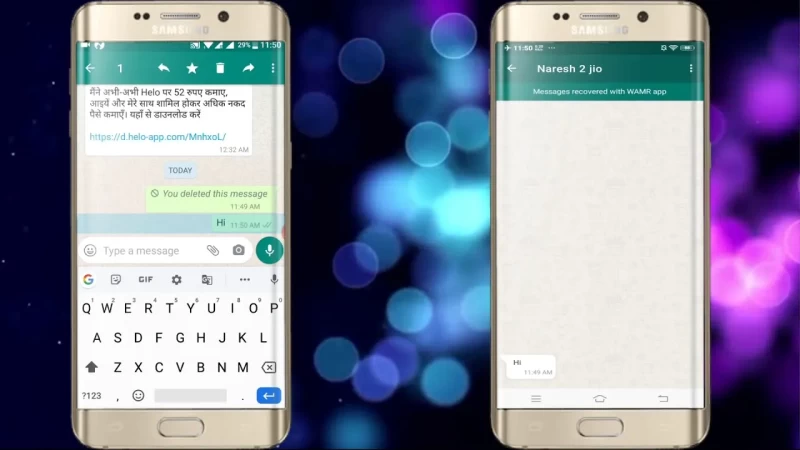
چگونه پیام های حذف شده واتساپ را برگردانیم سامسونگ
برای برگردوندن پیام های حذف شده در گوشی های سامسونگ (اندروید) طبق دستورالعمل زیر جلو برید:
- اول از همه، واتساپ رو باز کن و اون سه تا نقطه بالا سمت راست رو بزن.
- بعدش برو توی تنظیمات، اونجا گزینهای به اسم «Chats» هست، روش کلیک کن.
خب، حالا اگه میخوای پیامهای حذف شدهت رو توی واتساپ اندروید برگردونی، اینجوری عمل کن:
- توی همون قسمت چتها، گزینهای به اسم «Chat backup» پیدا میکنی، روش ضربه بزن.
- اگه آخرین بکاپی که گرفته شده توی زمانیه که پیامت حذف شده، خب، خوش به حالت! میتونی ادامه بدی و بکاپ رو برگردونی.
- یادت باشه، واتساپ هم بکاپ ابری داره و هم بکاپ محلی. اکثر وقتها هر دوتاشون با هم میآن، ولی گاهی اوقات شاید بخوای یه نسخه قدیمیتر رو برگردونی، بستگی به این داره که چقدر مرتب بکاپ میگیری.
خب، اگه بکاپ ابریت آخرین نسخهست، واتساپ رو ببند و پاکش کن. بعدش برو گوگل پلی و دوباره نصبش کن.
وقتی دوباره نصب کردی، با شمارهت وارد شو و مطمئن شو که همون شمارهایه که قبلاً باهاش ثبت نام کرده بودی. اگه همه چی خوب پیش بره، واتساپ ازت میخواد که بکاپ گوگل درایوت رو برگردونی. بعد از اینکه بکاپ رو ریکاوری کردی، روی «Next» بزن و باید بتونی چتهات رو تو صفحه اصلی ببینی. حالا دیگه میتونی به پیامهای حذف شدهات دسترسی داشته باشی، حتی روی گوشی جدیدت.
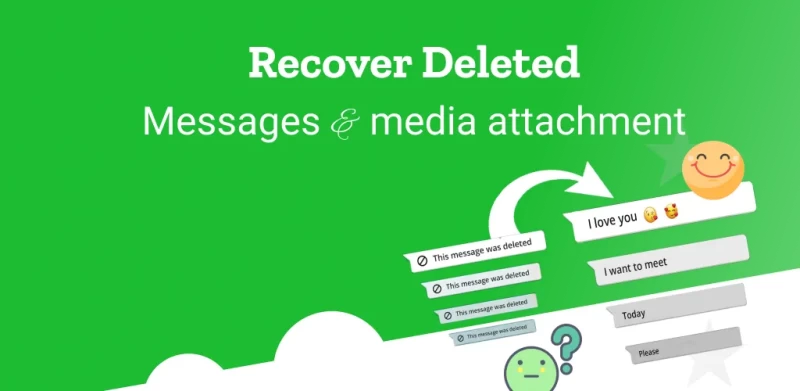
چگونه پیام های حذف شده واتساپ را برگردانیم ایفون
بعضی دوستان پرسیدن که چجوری پیام های حذف شده واتساپ رو داخل ایفون (Iphone) برگردونیم. اینم کاری نداره فقط کافیه طبق دستورالعمل زیر اقدام کنید:
- اولین قدم، واتساپ رو تو گوشی آیفونت باز کن و برو پایین صفحه، روی دکمه «تنظیمات» کلیک کن.
- بعدش برو سراغ گزینه «Chats» و اونجا روی «Chat backup» ضربه بزن.
حالا، اگه میخوای پیامهای حذف شدهت رو توی آیفون برگردونی، ادامه بده:
- توی همون بخش بکاپ چت، میتونی آخرین اطلاعات بکاپت رو که توی iCloud ذخیره شده ببینی.
- اگه این بکاپ توی همون زمانیه که پیامت پاک شده، خب، دست به کار شو! واتساپ رو ببند، پاک کن و دوباره نصبش کن.
- وقتی واتساپ رو دوباره نصب کردی، با همون شماره قدیمیت وارد شو. اگه همه چیز درست باشه، واتساپ ازت میخواد که بکاپت رو از iCloud برگردونی. فقط کافیه دستورالعملهای روی صفحه رو دنبال کنی و اگه پیامت توی زمان بکاپ حذف شده باشه، باید بتونی اونو توی چتهات ببینی.
سوالات متداول “بازگردانی پیام های حذف شده در واتساپ”
خب حالا سوالات متداولی که ممکنه برای شما هم پیش بیاد اینجا نوشته شده:
- آیا میتوان پیامهای حذفشده واتساپ را بازیابی کرد؟
بله، اگر پشتیبانگیری از چتها قبل از حذف پیامها انجام شده باشد، میتوانید آنها را بازیابی کنید. برای این کار باید واتساپ را حذف و دوباره نصب کنید و سپس از پشتیبانگیری استفاده کنید تا چتها بازگردانده شوند. - چگونه میتوانم پشتیبانگیری از چتهای واتساپ را انجام دهم؟
برای پشتیبانگیری از چتهای واتساپ، به تنظیمات برنامه بروید، گزینه ‘چتها’ را انتخاب کنید و سپس ‘پشتیبانگیری از چتها’ را بزنید. میتوانید تنظیم کنید که پشتیبانگیری به صورت روزانه، هفتگی یا ماهانه انجام شود. - آیا پیامهای حذفشده بدون پشتیبانگیری قابل بازیابی هستند؟
بازیابی پیامهای حذفشده بدون پشتیبانگیری بسیار دشوار است. برخی برنامههای شخص ثالث ادعا میکنند که میتوانند این کار را انجام دهند، اما اغلب این برنامهها معتبر نیستند و ممکن است امنیت دادههای شما را به خطر بیندازند. - چه اطلاعاتی در پشتیبانگیری واتساپ ذخیره میشود؟
پشتیبانگیری واتساپ شامل تمام پیامها، عکسها، ویدئوها، فایلهای صوتی و پیامهای صوتی است که تا زمان پشتیبانگیری ارسال یا دریافت شدهاند. - چگونه میتوانم پشتیبانگیری واتساپ را به گوشی جدید منتقل کنم؟
برای انتقال پشتیبانگیری واتساپ به گوشی جدید، ابتدا باید پشتیبانگیری را در گوشی قدیمی انجام دهید. سپس، واتساپ را در گوشی جدید نصب کرده و با استفاده از همان شماره تلفن، فرآیند تأیید را انجام دهید. پس از آن، واتساپ از شما میخواهد که پشتیبانگیری را بازیابی کنید.




